MKV è uno dei migliori formati video che puoi utilizzare per archiviare file video. Può persino offrire una qualità eccellente. Tuttavia, a volte è necessario convertire i file MKV in DVD per vari scopi. Può essere necessario per la compatibilità con i vecchi lettori DVD, per creare backup dei tuoi film preferiti, per condividere contenuti con gli amici, per collezionare contenuti e altro ancora. Sebbene la maggior parte dei lettori DVD non supporti nativamente il formato MKV, si consiglia di convertirlo in un formato compatibile con i DVD per una riproduzione video fluida.
In questo articolo, ti insegneremo i metodi migliori per creare un DVD da file MKV. Che tu sia un utente esperto o meno, questa guida ti aiuterà a raggiungere il tuo obiettivo con successo. Pertanto, se desideri saperne di più sulla procedura più efficace per masterizzare MKV su DVD, inizia a leggere questo contenuto.
Parte 1. Confronto di 3 metodi efficaci per masterizzare MKV su DVD
Puoi consultare questa sezione per vedere il confronto tra i tre utili software di masterizzazione MKV su DVD. In questo modo, potrai trovare ulteriori spunti sui migliori masterizzatori per Windows e Mac.
- Software di masterizzazione MKV su DVD
- Caratteristica principale
- Velocità di combustione
- Interfaccia utente
- Funzionalità di modifica
- Compatibilità
- Offri modelli di menu DVD
- Qualità
| Tipard DVD Creator | Freno a mano | Convertitore video gratuito |
| Masterizzazione di DVD Conversione video | Conversione video | Masterizzazione di DVD Conversione video |
| Veloce | Standard | Veloce |
| Semplice | Semplice | Semplice |
| Tagliabordi Taglierina Cropper Aggiungi sottotitoli Aggiungi effetti | Preimpostazioni Filtri | Fusione Taglierina Aggiungi sottotitoli |
| finestre Mac | finestre Mac | finestre |
| sì | No | sì |
| Alta qualità | Alta qualità | Alta qualità |
Parte 2. Il modo migliore per masterizzare MKV su DVD su Windows e Mac
Se vuoi masterizzare DVD da file MKV, hai bisogno di un masterizzatore eccezionale che ti aiuti a ottenere il risultato desiderato. In tal caso, ti presentiamo Tipard DVD CreatorCon questo software di masterizzazione DVD, puoi creare DVD in modo rapido e fluido dai tuoi file MKV. Offre persino una qualità eccellente, garantendo un'esperienza visiva soddisfacente. Inoltre, offre diversi modelli di menu. In questo modo, puoi rendere il tuo output accattivante e accattivante agli occhi dei tuoi spettatori. Il vantaggio principale è che il programma supporta diversi tipi di DVD: DVD, DVD-R, DVD+R, DVD+RW e altri ancora. Inoltre, il software offre numerose funzionalità di editing. Puoi regolare il colore del video, ritagliarlo, aggiungere sottotitoli, tagliare, modificare l'audio e altro ancora. Per questo motivo, Tipard DVD Creator è tra i migliori masterizzatori MKV su DVD a cui puoi accedere su Mac e Windows. Se desideri imparare il semplice processo di masterizzazione di un file MKV su DVD, segui i passaggi seguenti.
Passo 1Scarica Tipard DVD Creator Sui tuoi computer Windows e Mac. Puoi cliccare sui pulsanti qui sotto per accedere facilmente al masterizzatore MKV su DVD. Dopodiché, puoi eseguire il programma al termine dell'installazione.

PROVALO GRATIS Per Windows 7 o successivo
 Download sicuro
Download sicuro
PROVALO GRATIS Per Mac OS X 10.13 o successivo
 Download sicuro
Download sicuroQuando viene visualizzata l'interfaccia utente, fare clic su Disco DVD opzione per avviare la procedura di masterizzazione.
Passo 2Dopodiché, colpisci il Aggiungi file multimediali per inserire il file MKV che si desidera masterizzare.

È possibile aggiungere anche più file MKV, poiché il programma supporta procedure di masterizzazione in batch.
Passaggio 3 Puoi modificare il tuo file MKV. Vai all'interfaccia giusta e usa Utensili elettrici caratteristica.
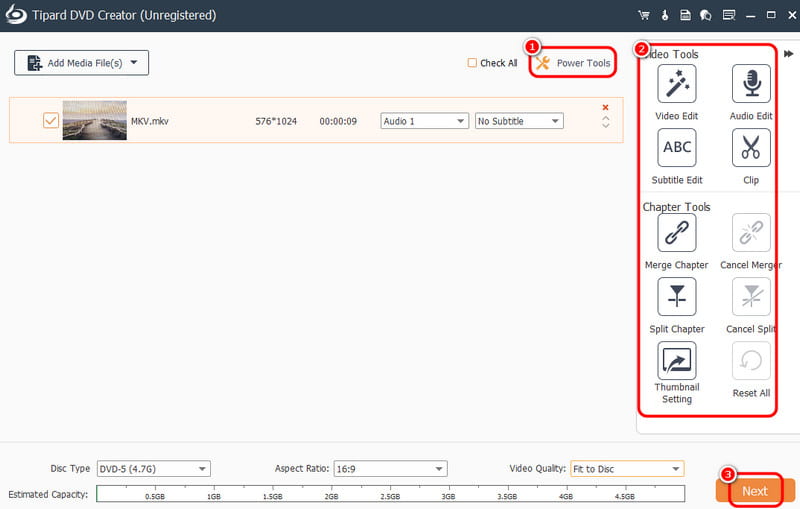
La funzione ti consente di modificare i tuoi video, ad esempio aggiungendo sottotitoli, tagliando video, ritagliando video, aggiungendo effetti e altro ancora. Prossimo una volta completato il processo di editing.
Passaggio 4 Ora puoi anche utilizzare diversi modelli di menu. Puoi persino personalizzarli in base al risultato che preferisci. Se sei soddisfatto del risultato, fai clic sul pulsante Masterizza per avviare la masterizzazione del file MKV su DVD.
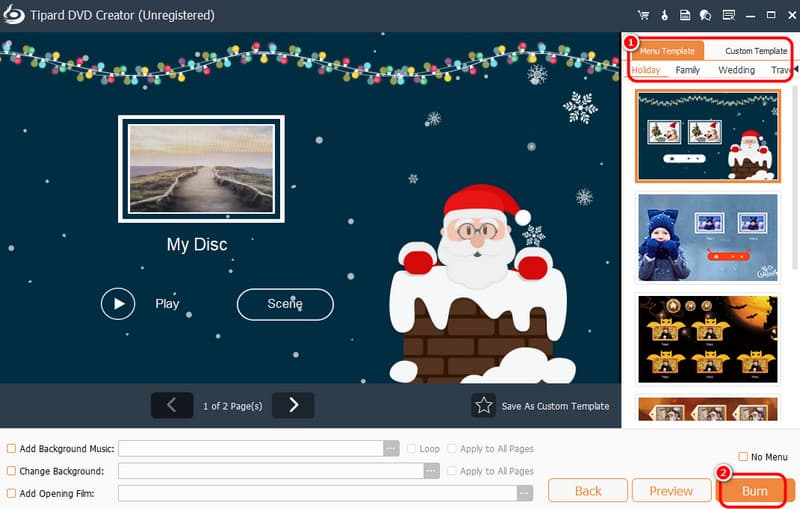
Parte 3. Come masterizzare MKV su DVD con Handbrake
Un altro programma che può masterizzare MKV su DVD gratuitamente è Freno a manoSi tratta di un programma open source in grado di creare DVD dai file MKV. Inoltre, offre un processo di masterizzazione fluido e un'interfaccia utente intuitiva. Grazie a ciò, utilizzare il software è semplice, sia per i professionisti che per i principianti. È inoltre possibile migliorare i video grazie alle diverse funzioni di editing offerte da Handbrake. capovolgi il video, ritaglia, rimuovi rumore, aggiungi filtri e altro ancora. Grazie a questo, convertire i tuoi MKV in DVD è un'operazione semplice utilizzando il programma. L'unico inconveniente è che il software ha un'interfaccia utente dall'aspetto obsoleto. Sarebbe opportuno renderla più intuitiva, in modo che gli utenti possano utilizzare il software per masterizzare i DVD. Tuttavia, se desideri utilizzare Handbrake per masterizzare MKV su DVD su Mac e Windows, consulta le istruzioni riportate di seguito.
Passo 1Scarica e installa il Freno a mano software sul tuo computer. Quindi, dopo averlo avviato, premi il pulsante File per aggiungere il file MKV dal tuo computer.
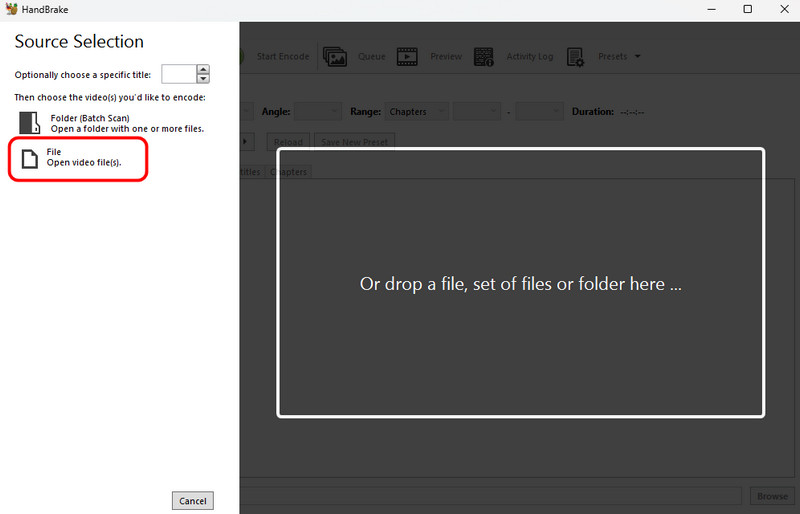
Passo 2Quindi, vai al Preimpostazioni opzione e scegli il preset compatibile con DVD. Puoi selezionare l'opzione Veloce 480p30, che è la qualità standard, o la HQ 480p30, che è la qualità più elevata.
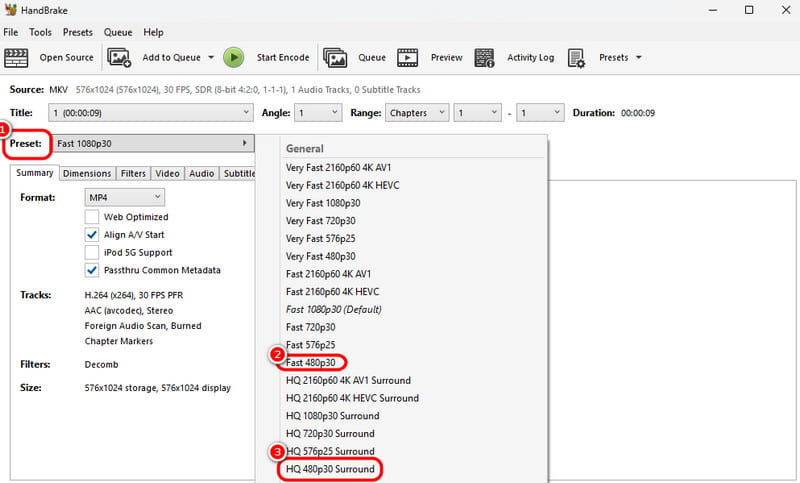
Passaggio 3Puoi anche andare al video > Codifica video opzione per selezionare il codec compatibile con DVD, come MPEG-4 e MPEG-2.
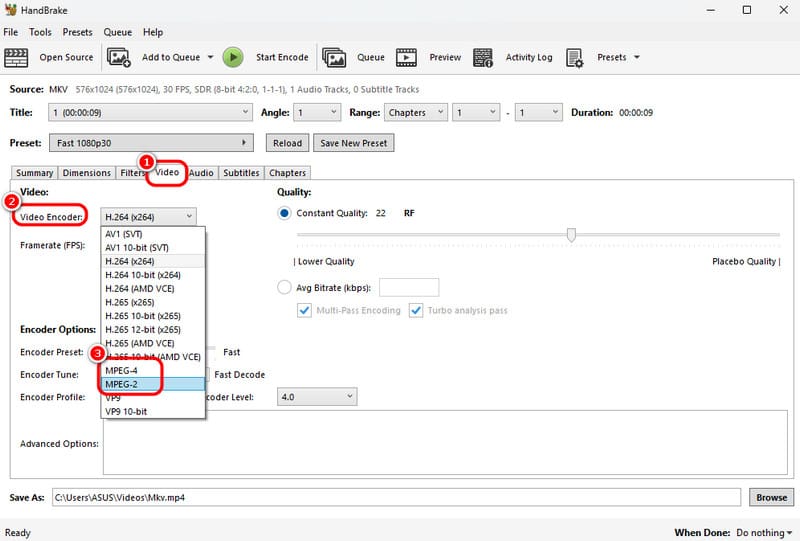
Passaggio 4Per il processo finale, premi il pulsante Avvia codifica pulsante. Una volta fatto, puoi avere il tuo DVD.
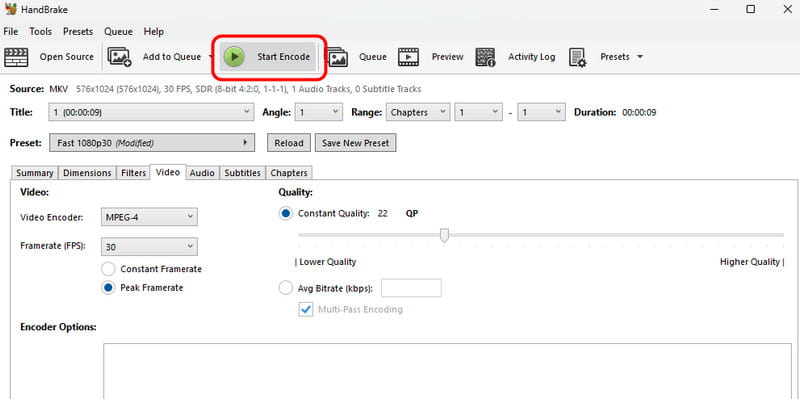
Parte 4. Masterizza MKV su DVD usando Freemake Video Converter
Puoi anche operare Convertitore video gratuito per creare DVD da file MKV. Questo Convertitore da MKV a DVD Masterizza MKV in modo fluido, il che lo rende uno strumento ideale per tutti. Inoltre, è possibile utilizzare la funzione "Taglia" per rimuovere le parti non necessarie del video. Oltre a ciò, il programma offre modelli di menu DVD. Questi modelli possono aiutare a produrre video vivaci e accattivanti, in grado di soddisfare gli spettatori. L'unico inconveniente è che, utilizzando la versione gratuita, il software inserisce la filigrana nel video. Se si desidera visualizzare i passaggi dettagliati per creare un DVD da MKV, seguire le istruzioni riportate di seguito.
Passo 1Dopo aver scaricato il Convertitore video gratuito, avvialo per iniziare il processo. Quindi, fai clic su +Video per aggiungere il file MKV dal tuo dispositivo.

Passo 2Dopodiché, vai all'interfaccia in basso e premi il pulsante DVD pulsante. Una mini interfaccia apparirà sullo schermo.
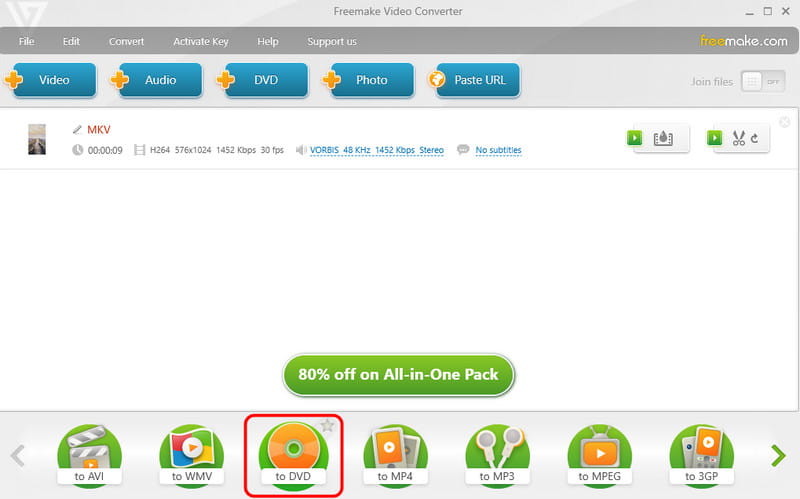
È possibile fare clic su Menù possibilità di aggiungere modelli di menu DVD al video.
Passaggio 3Passa all'interfaccia giusta per selezionare i modelli di menu DVD preferiti. Fai clic ok per procedere con il processo finale.
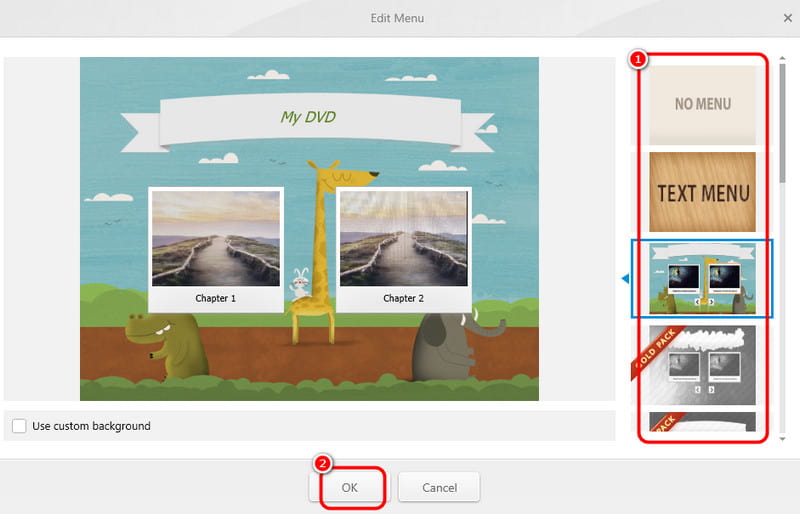
Passaggio 4Per avviare il processo di masterizzazione MKV su DVD, fare clic su Convertire pulsante.
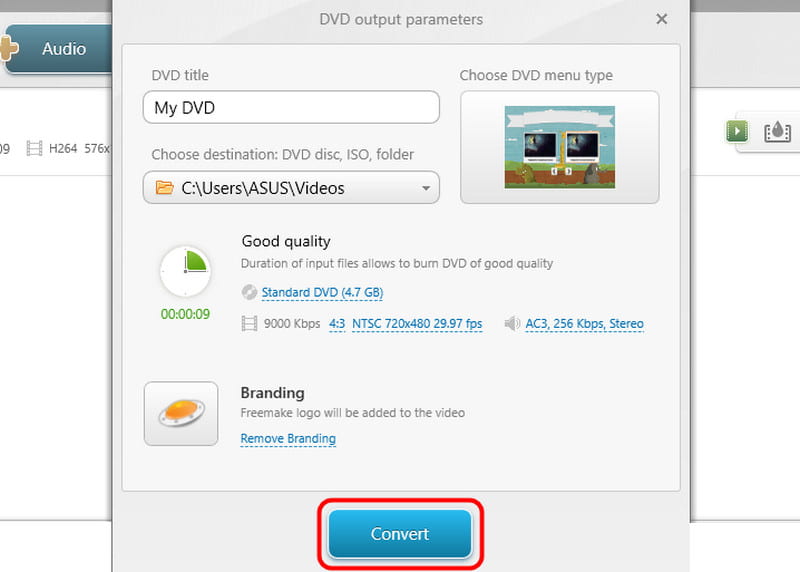
Per imparare come creare un DVD da MKVPuoi consultare questa guida, che contiene tutti i metodi migliori e più efficaci che puoi seguire. Inoltre, se desideri masterizzare il tuo MKV su DVD con la migliore qualità e con diverse funzionalità di editing, usa Tipard DVD CreatorPuò anche fornire più modelli di menu per creare un output accattivante, il che lo rende un potente software di masterizzazione.
Il miglior strumento per estrarre e convertire file immagine disco/cartella/ISO DVD in vari formati.




